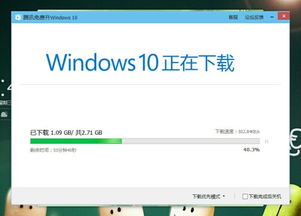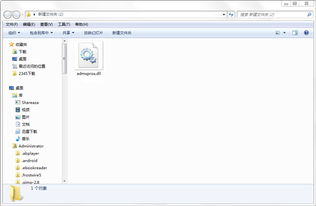修复360speedld.exe损坏:使用chkdsk的解决方案
关于360speedld.exe损坏用chkdsk修复的问题详解

在使用电脑的过程中,有时可能会遇到各种错误提示,其中之一便是“360speedld.exe损坏”。360speedld.exe文件通常与360安全卫士相关,它的损坏可能导致软件运行异常或系统弹出错误对话框。面对这一问题,使用chkdsk工具进行修复是一种可行的方法。本文将详细介绍360speedld.exe损坏的原因、chkdsk工具的使用方法,以及其他可能的解决方案,以帮助用户全面了解并解决问题。

一、360speedld.exe损坏的原因
360speedld.exe文件损坏可能由多种原因引起,包括但不限于:

1. 系统文件错误:系统文件可能因为各种原因出现错误或损坏,导致相关应用程序无法正常运行。

2. 恶意软件感染:电脑中的恶意软件可能会破坏系统文件或应用程序文件,从而导致360speedld.exe损坏。
3. 硬盘故障:硬盘的物理损坏或逻辑错误也可能导致文件损坏。
4. 软件更新或安装问题:在安装或更新360安全卫士时,如果过程中出现异常,可能导致相关文件损坏。
二、chkdsk工具简介
chkdsk(check disk)是Windows操作系统内置的一个磁盘检查工具,用于扫描和修复磁盘上的文件系统错误。它可以检查磁盘的完整性,修复文件系统中的错误,以及尝试恢复丢失的数据。chkdsk工具在命令行环境下运行,用户可以通过输入相应的命令来执行磁盘检查。
三、使用chkdsk修复360speedld.exe损坏的步骤
当360speedld.exe文件损坏时,可以尝试使用chkdsk工具进行修复。以下是具体的步骤:
1. 打开命令提示符:点击“开始”菜单,在搜索框中输入“cmd”,然后按下回车键打开命令提示符。或者,可以使用快捷键“Win+R”打开“运行”对话框,输入“cmd”后按下回车键。
2. 输入chkdsk命令:在命令提示符窗口中,输入“chkdsk c: /f”命令(其中“c:”代表需要检查修复的磁盘驱动器,根据实际情况替换为相应的驱动器号),然后按下回车键。这里的“/f”参数表示修复磁盘上的错误。
3. 确认检查计划:系统会弹出一个提示框,询问是否计划在下次系统重新启动时检查这个卷。此时输入“Y”并按回车键确认。
4. 重启电脑:按照提示重启电脑。在重启过程中,系统会自动执行chkdsk命令,对指定的磁盘进行扫描和修复。此过程可能需要一些时间,请耐心等待。
5. 检查修复结果:重启电脑后,检查是否还会出现360speedld.exe损坏的错误提示。如果问题得到解决,那么说明chkdsk工具已经成功修复了磁盘上的错误。
四、其他可能的解决方案
如果chkdsk工具无法修复360speedld.exe损坏的问题,或者用户希望尝试其他方法,可以考虑以下解决方案:
1. 进入安全模式查杀病毒:有时,恶意软件可能会破坏系统文件。因此,建议用户先进入安全模式,然后使用防病毒软件进行全盘扫描,查杀潜在的病毒和恶意软件。
2. 更新或重装360安全卫士:如果360speedld.exe文件损坏与360安全卫士本身的问题有关,可以尝试更新到最新版本或重新安装360安全卫士。在更新或重装之前,建议先卸载当前的360安全卫士,并清理相关残留文件。
3. 使用系统文件检查器sfc /scannow:除了chkdsk工具外,Windows还提供了系统文件检查器(sfc)工具。用户可以在命令提示符窗口中输入“sfc /scannow”命令,让系统自动扫描并修复损坏的系统文件。
4. 检查硬盘健康状况:如果经常遇到文件损坏的情况,可能需要进一步检查硬盘的健康状况。可以使用硬盘检测工具(如CrystalDiskInfo)来查看硬盘的SMART信息,以了解硬盘是否存在物理损坏或潜在故障。
5. 备份重要数据:为了防止数据丢失,建议用户定期备份重要数据。可以使用Windows内置的备份和还原功能,或者使用第三方备份软件来创建数据备份。
五、预防措施
为了避免360speedld.exe文件损坏等类似问题的发生,用户可以采取以下预防措施:
1. 定期运行磁盘检查:定期使用chkdsk或其他磁盘检查工具对磁盘进行扫描和修复,以确保文件系统的完整性和稳定性。
2. 及时更新软件和操作系统:保持软件和操作系统的更新状态,以获得最新的安全补丁和功能改进。这有助于减少因软件漏洞或过时功能而导致的文件损坏风险。
3. 安装可靠的防病毒软件:安装并更新防病毒软件,以保护电脑免受恶意软件的攻击。防病毒软件可以实时监控和扫描系统,及时发现并清除潜在的威胁。
4. 避免非法操作和不安全的网站:不要随意点击来自不明来源的链接或下载未知的软件,以免感染恶意软件或病毒。同时,避免进行非法的系统操作,如修改注册表等,以减少系统文件损坏的风险。
5. 定期备份数据:定期备份重要数据到外部存储设备或云存储平台,以防止数据丢失或损坏。在备份数据时,请确保备份的完整性和可用性。
综上所述,当遇到360speedld.exe损坏的问题时,用户可以尝试使用chkdsk工具进行修复。同时,也可以考虑其他解决方案来解决问题。为了预防类似问题的发生,用户应采取相应的预防措施来保护电脑和数据的安全。希望本文能帮助用户全面了解并解决360speedld.exe损坏的问题。
- 上一篇: LOL中逆转败局的策略与技巧
- 下一篇: 吉野家优惠券在哪里可以找到?
-
 修复电脑开机时出现的'computerZ - CN.exe 应用程序错误'问题资讯攻略03-09
修复电脑开机时出现的'computerZ - CN.exe 应用程序错误'问题资讯攻略03-09 -
 DNF 525更新后无法登录的解决方法资讯攻略01-18
DNF 525更新后无法登录的解决方法资讯攻略01-18 -
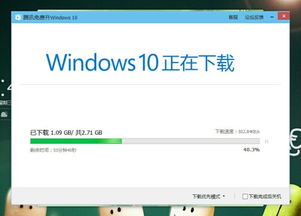 使用360升级Windows 10的步骤资讯攻略12-03
使用360升级Windows 10的步骤资讯攻略12-03 -
 如何找到WOW修复工具资讯攻略12-06
如何找到WOW修复工具资讯攻略12-06 -
 U盘缩水怎么办?快速修复方法揭秘!资讯攻略12-02
U盘缩水怎么办?快速修复方法揭秘!资讯攻略12-02 -
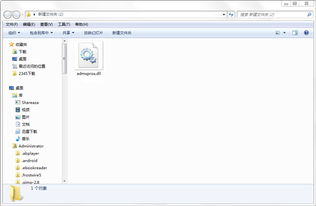 一键修复ADMXPROX.DLL,系统问题迎刃而解秘籍资讯攻略03-12
一键修复ADMXPROX.DLL,系统问题迎刃而解秘籍资讯攻略03-12